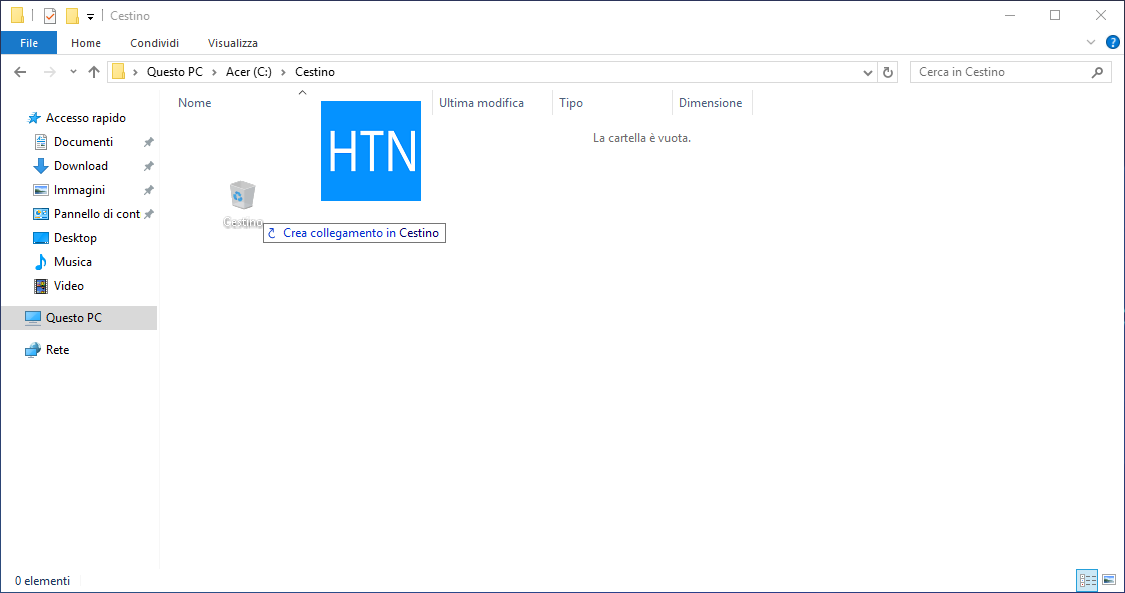Passaggi da compiere per avere il Cestino di Windows 10 sempre visibile e a disposizione sulla barra delle applicazioni.
Il Cestino di Windows è uno degli elementi fondamentali del Sistema, introdotto da Microsoft con il lancio di Windows 95, contenente i file cancellati, pronti per essere eliminati definitivamente o ripristinati nelle loro posizioni d'origine.Per impostazione predefinita, il Cestino può essere ancorato al menu Start ma non alla barra delle applicazioni.
Vi piacerebbe avere il Cestino di Windows 10 sulla taskbar, aprirlo con un click e svuotarlo con il proprio menu tasto destro, esattamente come avviene sul desktop?
Se sì, continuate a leggere ed applicate i semplici passaggi illustrati della guida seguente.
Cestino sulla taskbar di Windows 10
1. Aprite Esplora file - Destro su Start > Esplora file.2. Recatevi in Questo PC > Unità (C:).
3. Destro nella parte destra > Nuovo > Cartella.
4. Nominate la nuova cartella (destro > Rinomina > Invio) Cestino.
5. Recatevi nel desktop e trascinate con il mouse l'icona del Cestino all'interno della cartella appena creata.
6. Destro su Cestino - collegamento > Rinomina, scrivete Cestino e date Invio.
 7. Destro sulla Barra delle applicazioni > Barre degli strumenti > Nuova barra degli strumenti.
7. Destro sulla Barra delle applicazioni > Barre degli strumenti > Nuova barra degli strumenti.8. Nella finestra che si aprirà, recatevi in Unità (C:), selezionate la voce Cestino e cliccate sul tasto Selezione cartella.
9. Una nuova barra Cestino sarà aggiunta automaticamente alla taskbar di Windows 10.
10. Destro sulla taskbar e togliete la spunta a Blocca la barra delle applicazioni.
11. Destro su Cestino nella taskbar e togliete la spunta alle voci Mostra testo e Mostra titolo.
12. Destro sulla Barra > Visualizza > Icone grandi.
13. Utilizzate le linee di separazione per spostare il Cestino nella vostra posizione preferita, sulla taskbar.
Fatto.
Il Cestino rimarrà anche sul desktop ma, per non averlo in due posizioni, potete eliminarlo deselezionandolo dalle Impostazioni delle icone del desktop (Start > Impostazioni > Personalizzazione > Temi > Impostazioni correlate > Impostazioni delle icone del desktop).
Leggi anche: Come creare un collegamento rapido alle Impostazioni delle icone del desktop in Windows 10
Aggiungerete il Cestino alla taskbar del vostro Windows 10?
Via: Winaero
Articolo di HTNovo